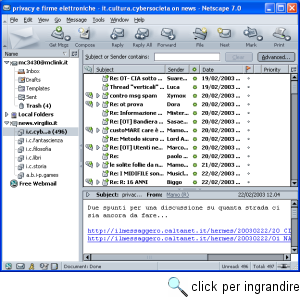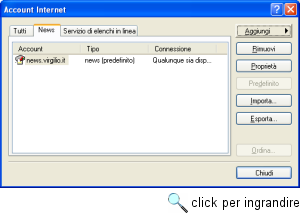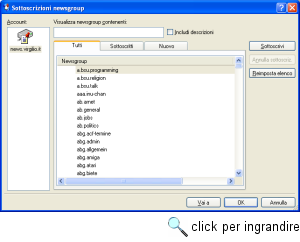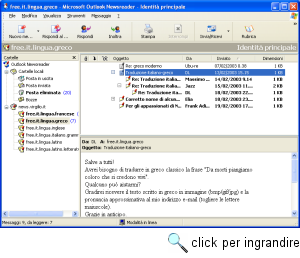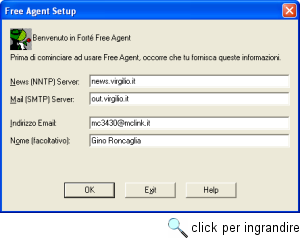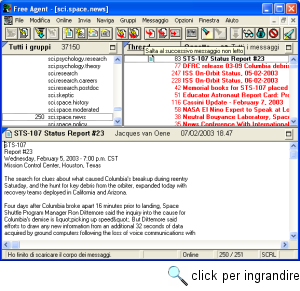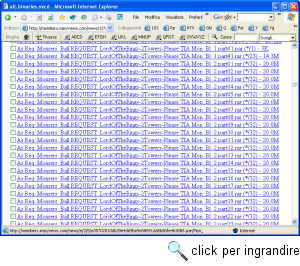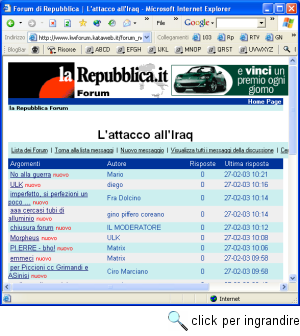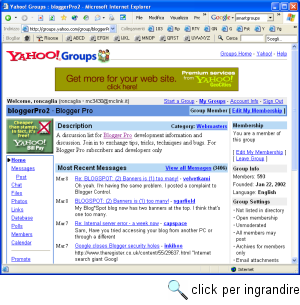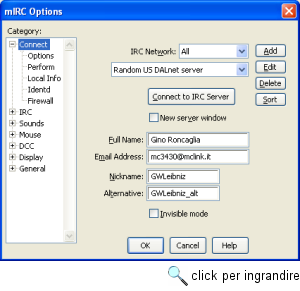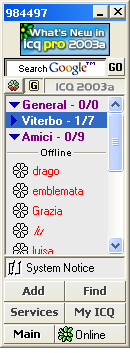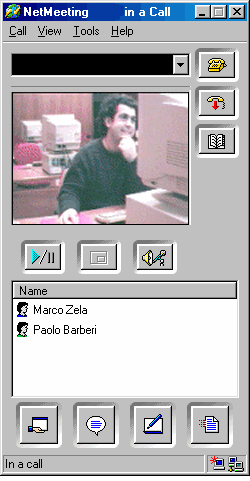|
 |
||||||||||||||||||||||||||||||||
 |
Strumenti
Le mille strade della comunicazione circolareDiscutere, e non solo: dai newsgroup ai webgroupDopo aver esaminato alcuni fra i molti volti di World Wide Web, la funzionalità di Internet sicuramente più popolare, e i principali strumenti disponibili per la gestione della posta elettronica, rivolgiamo ora la nostra attenzione a un aspetto della rete per certi versi meno popolare, ma non meno interessante: il mondo variegato degli strumenti per la discussione in rete, a partire dalla sua più antica (e tuttora più che vitale) manifestazione: le conferenze, o newsgroup. Parlando della posta elettronica avevamo già considerato uno strumento di interazione 'di gruppo' attraverso la rete: le liste di distribuzione postale. Ma nell'universo delle comunicazioni telematiche ci sono altri sistemi, oltre alle liste postali, per creare un 'forum' di discussione elettronica fra persone che condividano comuni interessi o curiosità. Il più semplice è rappresentato proprio dai cosiddetti newsgroup: aree di discussione pubblica che ricordano, come meccanismo di funzionamento, le bacheche di una università o - per chi ha un passato di impegno politico - i tazebao degli anni della contestazione. Vediamo un po' più da vicino di cosa si tratta. L'idea di base è semplice, ed è stata sperimentata per anni (e in particolare nel decennio compreso più o meno fra il 1983 e il 1993) dai sistemi telematici amatoriali, le cosiddette BBS (Bulletin Board System): offrire a tutti gli interessati uno spazio - in genere dedicato a un tema specifico - in cui scrivere messaggi. A differenza dei messaggi postali, quelli inviati a una conferenza non hanno un vero e proprio destinatario: sono semplicemente 'affissi' su una bacheca virtuale. Chi passa di lì, ed è interessato all'argomento, può leggerli, commentarli, rispondere. Naturalmente il tutto avviene in maniera elettronica: per consultare una bacheca dobbiamo conoscere il suo nome e fornirlo a un programma capace di 'muoversi' per noi, andando a recuperare, in rete, la lista dei messaggi che vi sono contenuti. A partire da questa lista potremo poi leggere i singoli messaggi che ci interessano. E naturalmente potremo in ogni momento inserirne di nostri. Sfruttando questo tipo di meccanismo, alcuni Internet provider offrono ancora delle conferenze locali (accessibili cioè solo agli utenti del sistema). Si tratta di risorse spesso utili, ma la diffusione innanzitutto dei newsgroup allargati, raggiungibili e utilizzabili da qualunque utente di Internet, e poi dei forum e delle comunità su Web, ne hanno in qualche modo limitato la diffusione: a creare una comunità di utenti non sono più fattori in parte accidentali quali il ricorso a questo o quel fornitore di connettività, ma l'esistenza di un'effettiva vicinanza di interessi, indipendentemente dalla localizzazione geografica e dai mezzi di connessione utilizzati. I newsgroup: concetti di baseEsaminiamo dunque le conferenze Internet per eccellenza, i newsgroup pubblici. Per motivi storici (questo tipo di scambio di informazione si è inizialmente sviluppato in una sottorete di Internet denominata Usenix Network) i newsgroup sono spesso chiamati gruppi Usenet, o conferenze Usenet. Di cosa si tratta? Come nel caso delle conferenze locali, i newsgroup su Internet sono fondamentalmente bacheche elettroniche, dedicate ciascuna a uno specifico argomento. Come vedremo, gli argomenti discussi sono i più vari - dal tiro con l'arco ai film di Woody Allen, dalla birra agli acquari - e i newsgroup esistenti sono moltissimi: un censimento è difficile, si calcola ne esistano ormai diverse decine di migliaia. Come si consultano? Collegandosi via Internet a una sorta di 'stanza delle bacheche', denominata news server, e scegliendo la conferenza (o le conferenze) che ci interessano. Per farlo, occorrerà naturalmente utilizzare un programma client; come nel caso della posta, la scelta sarà tra tre possibilità: un programma dedicato, il modulo per la consultazione dei newsgroup di un programma multifunzione come Netscape o Internet Explorer, e un servizio di consultazione su Web. Molti dei programmi più recenti integrano la navigazione sui newsgroup con la gestione della posta elettronica, dato che in entrambi i casi si tratta di sistemi di messaggistica. Anche per questo, è importante aver chiara la differenza esistente fra i due strumenti: nel caso della posta elettronica la comunicazione fra mittente e destinatario (o destinatari) è diretta, nel caso dei newsgroup è 'mediata' dall'affissione all'interno di una bacheca tematica. Il destinatario di un messaggio di posta elettronica non può scegliere di non ricevere un messaggio (anche se come abbiamo visto può naturalmente cestinarlo, magari in maniera automatica e attraverso i filtri), mentre il frequentatore di un newsgroup può scegliere liberamente se e quando visitare una certa bacheca. Il messaggio di posta elettronica è in genere privato, il messaggio 'affisso' in un newsgroup è in genere pubblico. Dal momento che i newsgroup hanno carattere internazionale, si potrebbe supporre che esista un'unica, immensa 'sala delle bacheche', un unico news server. Una soluzione del genere sarebbe tuttavia assai poco economica e per nulla razionale: il traffico generato da un sito del genere sarebbe insostenibile, e i tempi di accesso lentissimi. In termini un po' metaforici, si può dire che l'affollamento dei lettori sarebbe tale da impedire di trovar posto nella sala di lettura. La strada seguita è dunque diversa: sparsi per il mondo esistono migliaia di news server, che si tengono costantemente aggiornati scambiandosi informazioni sui nuovi messaggi ricevuti. In questo modo, le varie 'sale delle bacheche' saranno abbastanza simili l'una all'altra, e in ciascuna ritroveremo, in linea di massima, gli stessi messaggi. Va detto, tuttavia, che l'offerta informativa dei vari news server non è mai esattamente la stessa, e questo per due motivi fondamentali. Da un lato, perché l'aggiornamento non è mai veramente in tempo reale. In genere, esso avviene a scadenze prefissate e sfruttando il più possibile i 'momenti di calma', in cui l'affollamento dei lettori non è eccessivo. Inoltre, perché un messaggio inserito in un newsgroup attraverso un news server, poniamo, giapponese arrivi a essere riflesso da un news server italiano, saranno necessari alcuni passaggi intermedi, ciascuno dei quali (proprio perché l'aggiornamento non è in tempo reale) richiederà un certo tempo. D'altro canto, non è detto che un news server intenda rendere accessibili tutti i newsgroup esistenti. Di regola, il gestore del sistema opererà una selezione, scegliendo solo i gruppi e le 'gerarchie' (vedremo fra un attimo di cosa si tratta) che ritiene più interessanti per i suoi utenti. Le esclusioni sono motivate da esigenze pratiche (difficilmente, ad esempio, un news server italiano sarà interessato a rimbalzare una gerarchia di newsgroup giapponesi, comprendente per lo più messaggi scritti in giapponese), dalla necessità di economizzare spazio e risorse (che porta a tralasciare molti newsgroup considerati 'minori') e da vere e proprie forme di censura. Esiste infatti un certo numero di newsgroup 'maledetti', ad esempio a carattere erotico o dichiaratamente pornografico, o dedicati allo scambio di copie illegali di programmi, o ancora relativi all'attività dei vari gruppi di 'hacker' (i cosiddetti 'pirati' informatici, spesso animati da nobilissime intenzioni, ma talvolta dediti ad attività poco condivisibili) sparsi per la rete. L'effetto combinato di queste restrizioni fa sì che il numero dei newsgroup ritrasmessi da un determinato news server sia molto più basso di quello teoricamente possibile. Un news server normale distribuirà quindi fra i tre e i quindicimila newsgroup. Quale news server usare? La scelta più comoda è in genere quella di utilizzare il news server indicatoci dal nostro fornitore di connettività. Di norma, infatti, un news server accetta solo accessi da parte di utenti 'riconosciuti', che si collegano attraverso lo stesso sistema (o gruppo di sistemi) del quale il news server stesso fa parte. Se la politica di gestione dei newsgroup operata dal nostro fornitore di connettività non ci trova d'accordo, non ci resta che cambiare fornitore di connettività, o sottoscrivere un abbonamento a parte presso un news server alternativo (il più noto è probabilmente Supernews: http://www.supernews.com/), o ancora di utilizzare uno dei pochi news server pubblici esistenti (i relativi indirizzi cambiano spesso e sono abbastanza difficili da reperire; date comunque un'occhiata alla pagina http://www.newzbot.com/). In alternativa, si può utilizzare uno dei diversi 'newsgate' che consentono di accedere alle conferenze Usenet attraverso una pagina Web: ne parleremo più ampiamente in seguito. Dovremo ricordarci dell'esistenza dei news server e della loro funzione al momento di discutere la configurazione dei programmi di lettura del newsgroup. Ma è ora arrivato il momento di soffermarci qualche istante proprio sui newsgroup. Quali sono gli argomenti affrontati? E cosa sono le gerarchie delle quali si parlava poc'anzi? Diversi elenchi in rete, periodicamente aggiornati, forniscono il nome e una breve descrizione (spesso ironica) della maggior parte dei newsgroup o conferenze Usenet esistenti. Per consultarli, potete fare riferimento alla raccolta di indirizzi presente su Yahoo!, alla pagina http://dir.yahoo.com/ Computers_and_Internet/Internet/ Chats_and_Forums/ Usenet/ Newsgroup_Directories/. Un ottimo elenco è fornito da Newzbot, il cui indirizzo abbiamo indicato poco sopra. Vediamo qualche riga scelta a caso da uno di questi elenchi. alt.3d Discussions of 3 dimensional imaging. alt.angst Anxiety in the modern world. alt.aquaria The aquarium & related as a hobby. alt.archery Discussion of archery. alt.astrology Twinkle, twinkle, little planet. alt.atheism Discussions of atheism. alt.beer Good for what ales ya. alt.bonsai For discussion of Bonsai gardening. alt.boomerang Technology and use of the boomerang. alt.sb.programmer Programming of the Sound Blaster tm. bionet.neuroscience Research in the neurosciences. bit.mailserv.word-mac Word Processing on the Macintosh. comp.sys.mac.digest Apple Macintosh: info & uses. comp.unix.amiga Minix, SYSV4 & other *nix on Amiga. rec.arts.movies Discussions of movies and m. making. rec.crafts.winemaking The tasteful art of making wine. Le gerarchie e i newsgroup 'binari'Come avrete notato, il nome di un newsgroup è composto da più 'pezzi' separati l'uno dall'altro da un punto. La prima sezione del nome è la più generale, e indica la categoria alla quale appartiene il gruppo; la seconda è un po' più specifica, e individua una sottocategoria; questo meccanismo prosegue fino all'ultima sezione del nome. In tal modo, con un meccanismo gerarchico assai simile a quello utilizzato per l'attribuzione dei nomi ai nodi della rete (ne parleremo in seguito), è possibile individuare a colpo d'occhio la 'classificazione' del newsgroup. Ad esempio, il newsgroup rec.arts.movies è un newsgroup che appartiene alla categoria 'Recreational' (riguarda cioè attività ricreative), sottocategoria 'Arts', settore 'Movies' (film). Ma quali sono le categorie principali? La stringa iniziale 'alt.' identifica i newsgroup appartenenti alla gerarchia 'alternative' che si occupa programmaticamente di 'modi alternativi di guardare al mondo'. Si tratta a volte di gruppi alquanto bizzarri, che includono ad esempio arene per i fan di moltissimi personaggi del mondo dello spettacolo, della religione o della politica, per gli appassionati degli hobby più strani, per varie forme di espressione artistica e no. Fra le altre gerarchie, ricordiamo: 'comp.' per l'informatica e i computer, 'news.' per le notizie d'attualità (di tutti i tipi, ma in particolare quelle riguardanti la rete), 'rec.' per le attività ricreative, 'sci.' per il mondo della scienza, 'soc.' per la discussione di problemi sociali, 'talk.' per ogni tipo di dibattito, su argomenti che spaziano dall'ambiente alla religione; 'misc.' (un po' di tutto), 'bit.' per i gruppi BitNet (una sottorete di Internet i cui newsgroup si segnalano per il fatto di archiviare anche un certo numero di liste postali), 'de.' per i gruppi (in genere in tedesco) che riguardano la Germania, e così via. Nel caso dell'Italia, le gerarchie disponibili sono due: la 'storica' gerarchia 'it.', nata nel gennaio 1995, e la più recente gerarchia 'italia.', che comprende conferenze direttamente collegate alle realtà locali e in particolare alle reti civiche presenti sul territorio del nostro paese (informazioni specifiche sulla gerarchia 'italia.' sono all'indirizzo http://www.news.cineca.it/italia/). Nel marzo 1996, quando scrivevamo la prima versione di questo volume, i newsgroup italiani erano una quarantina, e potevamo inserirne in queste pagine l'elenco completo. Già nel febbraio 1997 questo numero si era più che quadruplicato, e in Internet '97 citavamo la ragguardevole cifra di circa 170 newsgroup. Nel corso degli anni successivi la crescita è continuata: a inizio 2003 i newsgroup della gerarchia it. sono 425, mentre quelli della gerarchia 'italia.' sono 170, per un totale di quasi 600 conferenze. Siamo quindi costretti a rimandarvi, per consultarne l'elenco completo, alle relative FAQ (Frequently Asked Questions); si tratta di un documento ricco di utili informazioni e raggiungibile (assieme a diversi altri che riguardano il mondo dei newsgroup italiani) attraverso la URL del gruppo di coordinamento News-it: http://www.news.nic.it/news-it/. Tenete anche presente che alla URL http://bertola.eu.org/usenet/faq/main.htm troverete i link a un gran numero di FAQ e documenti informativi e di aiuto in italiano, dedicati un po' a tutti gli aspetti di Internet e con un'ampia sezione relativa ai newsgroup del nostro paese. Un'osservazione importante relativa alle gerarchie: negli ultimi anni si sono moltiplicate, all'interno di molte di esse, le sottogerarchie caratterizzate dal termine 'binaries'. I messaggi al loro interno contengono in genere file binari (e dunque immagini, musica, programmi...), opportunamente codificati e 'allegati' al messaggio con un meccanismo abbastanza simile a quello utilizzato quando alleghiamo un file a un messaggio di posta elettronica. Quando - come accade spesso - gli allegati sono piuttosto lunghi, possono essere compressi e quindi suddivisi in diversi messaggi, e addirittura in diversi gruppi composti ciascuno da diversi messaggi. In questi casi, perché sia possibile ricostruire l'allegato occorre un programma scompattatore. Il formato di compressione più usato nei newsgroup non è il familiare .zip ma il più efficiente .rar, ottimo per la suddivisione automatica di un file compresso in un gruppo di archivi numerati (i nomi assomiglieranno a qualcosa tipo pippo.r00, pippo.r01, pippo.r02..., oppure pippo.part1.rar, pippo.part2.rar e così via). Il più usato programma di decompressione per questo formato si chiama WinRAR (ne esiste anche una versione per Linux), ed è ottimo anche per la decompressione dei normali file zippati. Si può scaricare in versione di prova, ed eventualmente registrare al prezzo di 33 euro, all'indirizzo http://www.winrar.it/ (l'indirizzo del server ufficiale statunitense è http://www.rarlab.com/). Se state scaricando file di grosse dimensioni, è probabile che accanto ai file .rar troviate anche dei misteriosi file .par: sono preziosi, giacché permettono di ricostruire il file-archivio anche se ne manca qualche sezione (funzionano un po' come un file-jolly, capace - tramite un algoritmo tanto complesso quanto geniale - di sostituire le sezioni mancanti). Per sapere come usarli, e in generale per avere qualche informazione in più sullo scambio dei file attraverso i newsgroup, potete consultare l'ottima guida disponibile (in inglese) all'indirizzo http://www.slyck.com/ng.php. Un altro, recentissimo formato utilizzato per la compressione di file binari nel mondo Usenet è denominato yEnc. Il principale vantaggio di yEnc, accanto alle ottime capacità di gestione di archivi suddivisi, è nel fatto di essere completamente di pubblico dominio. Informazioni al riguardo, e sugli strumenti per codificare e decodificare file in questo formato, sono all'indirizzo http://www.yenc.org/. Agent, il newsreader di casa Forté del quale parleremo tra breve, è in grado di codificare e decodificare automaticamente i file yEnc. Ricordate comunque che - come accade con tutti gli strumenti di scambio di file - quello che si apre è un mondo affascinante ma anche piuttosto rischioso: copie pirata di programmi, file musicali, addirittura interi DVD, ma anche pornografia della peggior specie, e una discreta diffusione di virus di ogni genere. Dunque, non lanciate mai un file eseguibile scaricato da un newsgroup senza un preventivo controllo con un antivirus aggiornato... e tenete conto che anche un file privo di virus potrebbe comportarsi in maniera un po' diversa da come vi aspettereste. Alcune conferenze che è bene conoscereI newsgroup sono moltissimi, ma alcuni hanno un ruolo particolarmente importante: quello di fornire 'metainformazioni' sul funzionamento dell'intera rete Usenet. Ricordiamo in particolare news.announce.important, che fornisce notizie di interesse generale; news.announce.newsgroups, che fornisce informazioni sui nuovi newsgroup; news.announce.newusers, particolarmente dedicato ai navigatori Internet alle prime armi (una sede più informale per gli stessi argomenti è data dai newsgroup alt.newbie e alt.newbies); news.groups e news.groups.questions, ricchissimi di domande e risposte a ogni genere di problema. Discussioni generali sui gruppi Usenet trovano posto anche in news.misc. Altri newsgroup che possono offrire aiuti sono rec.answers e alt.internet.services. Citiamo anche news.lists, il newsgroup che fornisce informazioni sulle nuove liste che appaiono quasi quotidianamente su Internet. E non scordate la conferenza internazionale 'ufficiale' sull'Italia: soc.culture.italian. Per quanto riguarda la gerarchia it., vanno ricordate almeno le conferenze it.news.gruppi, con la discussione su tutto quanto riguarda i newsgroup italiani, e it.news.aiuto, ottima sede per chiedere (e trovare) aiuto in italiano su tutto quello che riguarda il mondo Usenet. Prezioso per chi avesse problemi informatici di qualunque tipo è anche it.comp.aiuto. Infine, se trovate che nella gerarchia it. manchi un gruppo che considerate essenziale, e volete promuoverne la creazione, ricordate che alla già citata URL http://www.news.nic.it/news-it/ troverete moltissimo materiale sui newsgroup italiani e dettagliate istruzioni su come e dove presentare la vostra proposta. Gli strumenti per accedere ai newsgroupVeniamo adesso agli strumenti da utilizzare per accedere alle 'sale conferenze', ovvero per consultare i newsgroup presenti su Internet ed eventualmente per inviarvi i nostri messaggi. Come abbiamo già accennato, possiamo suddividerli in tre categorie: programmi dedicati (in inglese si chiamano newsreader), programmi multifunzione che dispongono di un modulo per la lettura dei newsgroup, e siti Web che consentono la lettura (e talvolta anche l'invio) dei messaggi. Ci occuperemo innanzitutto delle prime due categorie, strettamente collegate, rimandando al paragrafo conclusivo una discussione sulla terza, nella quale come vedremo si sono avute negli ultimi anni le novità più rilevanti. Inizieremo la nostra rassegna dal modulo di gestione dei newsgroup di Netscape, proseguendola quindi con il suo omologo Microsoft (integrato in Outlook Express) e con il programma Free Agent: uno dei più vecchi e gloriosi newsreader, che alla sua nascita ha indubbiamente determinato un nuovo standard in materia di potenza e semplicità d'uso, e che, nonostante la concorrenza di diversi programmi più recenti, rimane uno dei punti di riferimento del settore. Non si tratta comunque in alcun modo dei soli programmi esistenti: per avere una rassegna completa, suggeriamo di consultare la sezione 'Internet' - 'E-mail' - 'News Readers' della già ricordata biblioteca shareware del sito TuCows (http://www.tucows.com/). Strumento utile è anche il newsgroup news.software.readers: vi compaiono periodicamente informazioni e documenti sui newsreader più diffusi. Netscape e i newsgroupIn Netscape, come del resto in Outlook, la gestione dei newsgroup e quella della posta elettronica avvengono attraverso un unico modulo software. Vi si arriva dalla finestra principale del programma, scegliendo dal menu 'Window' l'opzione 'Mail & Newsgroups', o direttamente attraverso Netscape Mail, che la procedura di installazione avrà aggiunto all'elenco dei programmi, nel gruppo 'Netscape'. Anche la consultazione dei newsgroup richiede un minimo di configurazione iniziale del programma; se nel caso della posta elettronica avevamo dovuto indicare gli indirizzi del POP server e del server SMTP, per poter consultare i newsgroup dovremo indicare l'indirizzo del news server. Per farlo, da Netscape Mail occorre selezionare la voce 'Mail & Newsgroup Account Settings' del menu 'Edit'. A questo punto, dovremo premere il pulsante 'Add Account' e selezionare la voce 'Newsgroup Account'. Ci verranno richiesti nome utente e indirizzo e-mail (saranno utilizzati per 'firmare' i messaggi che volessimo inviare a un newsgroup), nonché il nome del news server. Molto spesso, come news server basterà inserire l'indicazione 'news.vostroprovider.it', sostituendo a 'vostroprovider' il nome del vostro provider, così come appare nel vostro indirizzo di posta elettronica (ad esempio 'tiscali', 'virgilio', 'tin', 'mclink' e simili). Se questo metodo non funzionasse, dovrete richiedere al vostro fornitore di connettività l'indirizzo del news server da utilizzare, o inserire l'indirizzo di un news server pubblico (come già accennato, dovreste trovarne qualcuno all'indirizzo http://www.newzbot.com/). Come tutti i newsreader avanzati, Netscape permette l'indicazione di più news server: basta ripetere per ciascuno la procedura appena vista. I news server per i quali avremo inserito un account saranno elencati, nella finestra principale di Netscape Mail, nello stesso albero che comprende le cartelle relative alla posta elettronica, come si può vedere dalla figura 40. Fatto questo, per partire all'esplorazione dell'universo dei newsgroup vi basterà scegliere il news server preferito e, al suo interno, il newsgroup da consultare. Per visualizzare i newsgroup disponibili su un determinato news server basta un click col tasto destro del mouse sul nome del news server, scegliendo quindi l'opzione 'Subscribe...'. La prima volta, prima di visualizzare l'elenco dei newsgroup disponibili occorrerà aspettare qualche secondo (e a volte qualche minuto), mentre Netscape Mail lo scarica dal news server: in questo caso, la scritta 'Receiving Newsgroups' sulla barra di stato del programma vi informa sull'operazione in corso. L'elenco dei newsgroup è organizzato ad albero: un click sul triangolino accanto al nome di una gerarchia apre la corrispondente sottogerarchia, e così via fino a individuare i singoli newsgroup. Per visualizzare i messaggi di un determinato newsgroup basta spuntare la corrispondente casellina nella colonna 'Subscribe'.
I newsgroup che avete selezionato appariranno nella finestra di Netscape Messenger assieme alle vostre cartelle di posta elettronica. Per leggere i singoli messaggi, basterà un doppio click sul newsgroup che vi interessa. Arriverete in tal modo alla stessa, familiare schermata di gestione della posta elettronica. Solo che questa volta i messaggi che compaiono nell'elenco sono quelli presenti nel newsgroup che avete scelto. Come nel caso della posta elettronica, anche per i messaggi di newsgroup Netscape è in grado di interpretare correttamente le codifiche HTML. Naturalmente, oltre a leggere i messaggi 'affissi' nel newsgroup o nei newsgroup di vostro interesse potete anche spedirne di vostri: lo si fa attraverso il familiare bottone 'Compose', che vi porterà alla finestra dell'editor dei messaggi, lo stesso utilizzato per la posta elettronica. L'unica differenza è nel destinatario: al posto del campo 'To:' troveremo un campo 'Newsgroup:', già riempito per noi con il nome del newsgroup che stiamo consultando. Abbiamo visto che Netscape - come del resto la maggior parte dei programmi di lettura dei newsgroup - permette una sorta di 'abbonamento' (subscribe) ai gruppi che ci interessano. Si tratta di una funzione da non confondere con l'abbonamento a una lista di distribuzione postale: mentre nel caso della lista l'abbonamento implica che riceveremo attraverso la posta elettronica tutti i messaggi scambiati, nel caso dei newsgroup indica semplicemente che Netscape - una volta attivata la finestra relativa ai newsgroup e selezionato il newsgroup che ci interessa - andrà a controllare automaticamente quanti messaggi sono disponibili. Ricordiamo anche che i messaggi sono di norma raggruppati - da Netscape come dagli altri newsreader - per 'thread', o catene. In sostanza, i messaggi che nascono in risposta a un messaggio già esistente in bacheca vengono visualizzati immediatamente al di sotto del messaggio di origine. Questo consente di dare un qualche ordine ai messaggi disponibili, e di seguire facilmente i dibattiti che più ci interessano, ignorando gli altri. Il testo del messaggio visualizzato nella zona in basso ha due importanti caratteristiche: innanzitutto, Netscape si accorge se da qualche parte è citato l'indirizzo di una URL, e lo rende attivo: in questo modo, anche i messaggi dei newsgroup si inseriscono nella struttura ipertestuale di World Wide Web. Basterà un click del mouse sull'indirizzo, e saremo portati automaticamente al sito indicato. Inoltre, Netscape è capace di decodificare automaticamente i file binari (ad esempio le immagini), che vengono trattati in maniera analoga agli allegati di posta elettronica. Se il file binario incluso in un messaggio è quello di un'immagine, essa viene direttamente visualizzata all'interno del messaggio. Outlook Express e i newsgroupAnche Internet Explorer, attraverso Outlook Express, consente un'efficace navigazione all'interno del mondo dei newsgroup. Alla gestione delle news si può accedere direttamente dall'interno di Explorer, scegliendo nel menu 'Strumenti', all'interno della voce 'Posta elettronica e news', la sottovoce 'Leggi news'. Come si è già accennato, il programma è lo stesso che si utilizza per la gestione della posta elettronica: per leggere e scrivere messaggi personali e messaggi destinati ai newsgroup si usano dunque anche in questo caso strumenti analoghi. Una volta in Outlook Express, l'impostazione del news server (o dei news server, qualora se ne utilizzi più di uno) potrà avvenire attraverso la voce 'Account' del menu 'Strumenti'. Selezionando la scheda 'News', arriverete a una finestra simile a quella illustrata nella figura che segue. Potete scegliere il pulsante 'Aggiungi' per aggiungere un nuovo server, o il pulsante 'Proprietà' per modificare le impostazioni relative a un server esistente. Proprio come in Netscape Mail, il news server impostato comparirà nell'albero delle cartelle, nell'area di sinistra della schermata principale di Outlook Express. Come fare a scegliere i newsgroup da seguire? Basterà un click sul nome del news server: vi verrà chiesto se volete visualizzare un elenco dei newsgroup disponibili (allo stesso elenco potete arrivare con un click sul pulsante 'Newsgroups' che comparirà nell'area di destra della finestra). L'elenco è simile a quello che vedete nella figura 43. Dal suo interno potete selezionare se visualizzare tutti i newsgroup, solo quelli ai quali si è abbonati, o solo quelli aggiunti dal news server con l'ultimo aggiornamento dell'elenco. È anche possibile ricercare, all'interno dell'elenco dei newsgroup, quelli il cui nome contiene una determinata stringa di testo. I pulsanti 'Sottoscrivi' e 'Annulla sottoscrizione' permettono di selezionare i gruppi che ci interessa seguire: i newsgroup in tal modo prescelti saranno direttamente accessibili dalla finestra principale del programma. Il pulsante 'Vai a', infine, ci permette l'accesso diretto al singolo newsgroup selezionato. E veniamo proprio alla finestra principale del programma (figura 44); le sue caratteristiche dovrebbero esserci ormai familiari: nell'albero gerarchico sulla sinistra, assieme alle nostre caselle postali, sono elencati i news server e i relativi newsgroup che abbiamo scelto di seguire attraverso l'opzione 'Sottoscrivi'. Nell'area superiore destra c'è la finestra che contiene l'elenco dei messaggi presenti nel newsgroup prescelto, in quella inferiore una anteprima del testo del messaggio selezionato. È comunque possibile cambiare questa disposizione, attraverso la voce 'Layout' del menu 'Visualizza'.
Quanto ai pulsanti, essi permettono, nell'ordine, di scrivere un nuovo messaggio, preparare una risposta da inviare al newsgroup, rispondere direttamente all'autore, far procedere il messaggio verso un nuovo destinatario, stampare il messaggio corrente, sospendere il caricamento dei messaggi. A seguire troviamo poi i familiari pulsanti per la gestione della posta. Se nella finestra di sinistra, anziché essere selezionato il nome di un newsgroup, è selezionato il nome di un news server, l'area di destra ospiterà invece tre larghi pulsanti: 'Sincronizza account', per scaricare dal news server le informazioni relative ai nuovi messaggi presenti nei newsgroup che abbiamo sottoscritto; 'Newsgroup', per arrivare alla finestra - già esaminata - per la consultazione dell'elenco dei newsgroup e la loro eventuale sottoscrizione, e 'Impostazioni', che permette di decidere individualmente le opzioni di sincronizzazione per i singoli newsgroup sottoscritti. AgentAgent è un piccolo capolavoro. Creato dalla Forté, una software house californiana, al suo apparire, all'inizio del 1995, ha rivoluzionato la fruizione dei newsgroup, all'epoca considerati una risorsa tutt'altro che multimediale. Non è un caso che proprio al modello rappresentato da Agent si siano ispirati tutti i newsreader più recenti, fra cui quelli integrati in Netscape e in Internet Explorer dei quali abbiamo appena parlato. Va detto, tuttavia, che Agent rimane ancora un programma dalle notevolissime potenzialità: la sua capacità di costruire automaticamente (e in maniera altamente configurabile) un database dei newsgroup esistenti e di quelli frequentati, dei messaggi letti e di quelli da leggere, e la facilità di gestione degli eventuali file allegati, anche se suddivisi in più messaggi, continua a renderlo uno degli strumenti migliori per la navigazione fra i newsgroup. Inoltre, molte operazioni possono essere effettuate off-line, minimizzando i tempi (e i costi) di connessione a Internet. Nell'ormai lontano Notizie dalle reti, Giuseppe Salza notava correttamente che «Il ciclo evolutivo del Net è rapidissimo. Nel febbraio 1995, Usenet richiedeva ancora una notevole dose di pazienza e sofferenza per tutti coloro che non volevano pagare bollette telefoniche astronomiche. Nel giro di poche settimane, Agent ha provocato una gigantesca rivoluzione culturale [...] e ha scagliato i primi sassi che conducono all'universalizzazione della norma multimediale MIME»09. Ebbene, gli effetti di quella rivoluzione si sentono ancor oggi; del resto, nel mondo di Internet non sono molti i programmi che continuano felicemente a evolversi otto anni dopo la loro prima apparizione! Agent esiste in due versioni: quella commerciale, che include anche un avanzato gestore di posta elettronica e costa la cifra non certo eccessiva di 29 dollari, e una versione totalmente gratuita, Free Agent. Entrambe le versioni possono essere scaricate direttamente via Internet, partendo dalla pagina su World Wide Web della Forté, alla URL http://www.forteinc.com/. Nel momento in cui scriviamo, la distribuzione più recente di entrambe le versioni è la 1.93, mentre la versione 2.0 (assai promettente, almeno a giudicare dalle prime indiscrezioni) è annunciata a breve. Sia Agent sia Free Agent esistono anche in versione italiana. Anche Agent, naturalmente, va configurato; vediamo come (le istruzioni si riferiranno a Free Agent, ma la versione commerciale è in questo analoga). Al momento di lanciarlo per la prima volta, Agent ci presenterà la finestra che vedete nella figura 45. La funzione delle varie informazioni richieste dovrebbe ormai risultarvi chiara (l'indicazione dell'SMTP server serve per inviare messaggi a un newsgroup; potremo usare la stessa che abbiamo già fornito al nostro programma di gestione della posta elettronica). Naturalmente, dovrete sostituire ai dati forniti come esempio quelli indicati dal vostro fornitore di connettività. Potrete cambiare in qualsiasi momento queste impostazioni dalla voce 'Preferenze generali' del menu 'Opzioni'. Il passo successivo consiste nel lasciare che Agent si 'informi' sui newsgroup disponibili presso il vostro news server; si tratta di una operazione automatica, che richiederà sicuramente qualche minuto. A questo punto, siete pronti per lavorare. Diamo un'occhiata alla schermata principale di Agent (figura 46). Anche qui, come vedete, le solite tre zone (ma il programma consente di personalizzare al massimo la loro disposizione sullo schermo). La finestra in alto a sinistra porta la dizione 'Tutti i gruppi'. Il triangolino blu in alto sulla barra 'Tutti i gruppi' permette di passare alla visualizzazione dei soli newsgroup ai quali siamo abbonati ('Gruppi sottoscritti') o a quella dei soli newsgroup aggiunti recentemente alla lista ('Nuovi gruppi'). La finestra in alto a destra contiene un elenco dei messaggi disponibili nel newsgroup selezionato. La piccola icona con un foglio scritto che compare a lato di alcuni messaggi indica che il loro testo è già stato 'scaricato' sul nostro computer - il che significa che potremo leggerli anche off-line, dopo esserci scollegati da Internet. Durante il collegamento, possiamo in ogni momento richiedere che uno o più messaggi vengano resi disponibili in questo modo: basterà selezionarli, e utilizzare l'opzione 'Scarica il corpo dei messaggi marcati per il recupero' del menu 'Online'. Fra le altre informazioni fornite vi è la lunghezza in righe del messaggio (si tratta del numero che lo precede) e l'esistenza di eventuali 'catene' di messaggi dedicati alla discussione di uno stesso argomento (indicata da una freccia che contiene il simbolo '+'; in questo caso, il numero fra parentesi quadre che segue indica quanti sono i messaggi che compongono la catena). Infine, la finestra inferiore contiene il testo del messaggio. Quello che abbiamo scelto come esempio è un messaggio proveniente dal newsgroup sci.space.news; si tratta dell'aggiornamento del 5 febbraio 2003 sulle cause della tragedia dello Shuttle Columbia, inviato dal Centro Controllo Missione della NASA. Agent dispone anche di una ricca pulsantiera, che non possiamo qui esaminare dettagliatamente - basta comunque posizionare il puntatore del mouse su un qualunque bottone per ottenere una descrizione sommaria della sua funzione. Agent è capace di tradurre automaticamente immagini, suoni e programmi inviati in formato MIME, e di lanciare a richiesta l'applicazione loro associata. Vediamo di capire meglio cosa questo significhi. Supponiamo di voler spedire, nel newsgroup dedicato ai fan di Woody Allen, una inedita foto di scena relativa alla lavorazione del suo ultimo film, capace sicuramente di fare la felicità di molti altri appassionati. Concettualmente, possiamo pensare a questa operazione come analoga all'affiggere la fotografia su una apposita bacheca pubblica. Ma dal momento che siamo nel mondo dei bit e non in quello degli atomi, la foto (a meno che non sia stata direttamente acquisita con una macchina fotografica digitale) andrà prima scannerizzata: trasformata cioè da oggetto fisico a puro contenuto informativo che il computer sia in grado di interpretare. Questa operazione richiede l'aiuto di uno scanner (ve ne sono ormai di assai economici, con prezzi anche inferiori ai cento euro), e produce un normalissimo file, non dissimile da quelli creati, ad esempio, da un programma di videoscrittura. Per 'vedere' l'immagine sullo schermo del nostro computer, basterà disporre di un programma capace di interpretare il file - di riconoscere cioè il particolare formato immagine utilizzato - e di visualizzarlo. Si tratta di programmi assai diffusi, molti dei quali possono essere facilmente reperiti anche in rete. Fin qui, dunque, nessun problema. Ma come inviare l'immagine al newsgroup? Come la posta elettronica, i messaggi inviati ai gruppi Usenet devono di norma limitarsi all'uso dell'ASCII stretto. Non possiamo dunque semplicemente inviare il file con la nostra immagine: prima dobbiamo codificarlo. Agent lo fa per noi, usando appunto la codifica MIME. Ma c'è un problema in più: un'immagine è ricchissima di informazioni (per ogni 'puntino', o 'pixel' dell'immagine, bisogna indicare il colore e la luminosità, e un'immagine dettagliata contiene moltissimi 'puntini'), e il file relativo è spesso di dimensioni piuttosto consistenti. In questi casi, sia per permetterne la ricezione 'a rate', sia per non tagliare fuori gli utenti di sistemi che non accettano la trasmissione o la ricezione di messaggi superiori a una certa lunghezza, è buona norma suddividere il nostro file codificato in più messaggi numerati. Bene: al momento della decodifica, Agent provvederà in maniera automatica o semi-automatica a 'raggruppare' questi messaggi, decodificare il file contenuto (la versione commerciale di Agent è in grado di decodificare automaticamente anche il nuovo ed efficientissimo formato di compressione yEnc, del quale abbiamo già parlato), e - se gli abbiamo indicato dove trovare il programma adatto - a visualizzarlo sullo schermo (nel caso di un'immagine o di un filmato) o a farlo ascoltare attraverso gli altoparlanti del computer (se si tratta di un file sonoro). Per farlo, basterà selezionare i messaggi interessati, e scegliere dal menu 'File' il comando 'Lancia l'allegato'. Le funzionalità di decodifica di questi 'file attachment' è presente, va detto, anche nei moduli news di Netscape e di Outlook. Ma le capacità di Agent in questo campo restano ancora di tutto rispetto, soprattutto per quanto riguarda i file attachment 'spezzettati' in più messaggi. Come è facile capire, un programma di questo tipo trasforma il mondo dei newsgroup Usenet - nato per la trasmissione di messaggi testuali, e dunque apparentemente dalle possibilità multimediali piuttosto limitate - in una vera e propria miniera di multimedialità distribuita. Con tutti i rischi che questo comporta (la maggior parte delle discussioni sulla presenza in rete di immagini pornografiche riguarda proprio i newsgroup, e praticamente non vi è newsgroup - tranne quelli strettamente moderati - in cui non vengano inviati con regolarità messaggi di pubblicità di siti pornografici), ma anche con le immense potenzialità di una distribuzione su scala planetaria, libera e alla portata di tutti, di informazioni non solo testuali ma anche visive e sonore. Come vedremo nel seguito, oltre ai newsgroup vi sono varie altre funzionalità di Internet che permettono operazioni di questo tipo. Ma i newsgroup, che possono essere utilizzati anche da chi non dispone di un proprio spazio macchina su un server in rete, costituiscono sicuramente uno dei primi, più accessibili e più resistenti sistemi per sfruttare le potenzialità di Internet non solo per il reperimento, ma anche per la diffusione di informazione multimediale. Basti pensare alla diffusione dei file musicali in formato MP3, distribuiti attraverso i newsgroup ben prima che si cominciasse a parlare del controverso programma Napster per lo scambio diretto da utente a utente, e che continuano a essere distribuiti attraverso i newsgroup ben dopo la morte (o l'assassinio...) di Napster stesso. Accesso ai newsgroup via WebAbbiamo già accennato al fatto che anche il Web è divenuto negli ultimi anni uno strumento potente per accedere ai newsgroup Usenet e al loro contenuto. L'utilizzazione 'via Web' dei newsgroup si è tuttavia sviluppata in due direzioni piuttosto diverse, che è forse bene considerare separatamente:
Nel primo caso, ciò che serve è un sito Web che funga da punto d'accesso ai messaggi dei newsgroup. Il più noto è sicuramente Google, che - dopo l'acquisizione e l'assorbimento di Deja News (un servizio di ricerca su newsgroup che possedeva un prezioso 'archivio storico' dei messaggi scambiati fin dalle origini di Usenet) - ha dedicato proprio ai newsgroup un'attenzione particolare e particolarmente meritevole. Dal sito http://groups.google.it/ è così possibile accedere non solo - attraverso un apposito motore di ricerca - a un archivio di oltre 700 milioni di messaggi scambiati su Usenet a partire dal 1981 (fra gli altri, l'annuncio del primo personal computer IBM o della prima versione di Windows...) ma anche ai messaggi più recenti di tutte le principali gerarchie internazionali. È inoltre possibile inviare nuovi messaggi. Non è invece possibile accedere a nessuno dei file binari inviati attraverso i newsgroup. Funzionalità in parte analoghe sono offerte da numerosi 'gateway' (e cioè punti di scambio) Web/Usenet. Un elenco - non sempre aggiornato - è compreso ad esempio nella directory di Google, all'indirizzo http://directory.google.com/ Top/ World/ Italiano/ Computer/ Usenet/ News_Gateway/. Fra i servizi italiani di questo genere, uno dei più antichi e funzionali (soprattutto per i newsgroup europei) è Mailgate, all'indirizzo http://www.mailgate.org/. Una buona interfaccia di consultazione dei newsgroup italiani è ospitata anche da Libero, all'indirizzo http://usenet.libero.it/. Anche questi strumenti non consentono di norma lo scaricamento di file binari. Se invece i newsgroup ci interessano soprattutto come enorme strumento per il reperimento o lo scambio di file, il servizio di cui abbiamo bisogno è diverso. In tal caso, ci serve uno strumento in grado di semplificare un lavoro che, anche con il migliore newsreader, non è proprio semplice e immediato: l'individuazione dei messaggi che contengono attachment binari, nonché la decodifica e l'accorpamento automatico di questi attachment, in modo che l'operazione richiesta all'utente - pur trattandosi di file le cui dimensioni possono talvolta superare le centinaia di megabyte - sia per quanto possibile simile al normale 'click and download' utilizzato per scaricare un qualsiasi file sfruttando il link inserito in una pagina Web. È chiaro che un servizio di questo tipo, che mette a disposizione di utenti con collegamenti veloci alla rete archivi di migliaia di gigabyte, non può essere gratuito. Tuttavia, alcuni fornitori lo offrono a prezzi più che ragionevoli. Una lista comparativa è disponibile alla pagina http://www.newsgroupservers.net/; fra i più noti ed efficienti, ricordiamo Easynews (http://www.easynews.com/) e Giganews (http://www.giganews.com/). Il prezzo è compreso fra i 10 e i 12 dollari ogni 6-8 gigabyte di file scaricati. È appena il caso di ribadire a questo punto una considerazione già fatta: i file che si possono scaricare attraverso uno di questi servizi sono file di tutti i generi, e sono quasi sempre relativi a materiali sotto copyright, che è dunque illegale scambiare via Internet. CD musicali, film appena usciti nelle sale... si trova di tutto, ma questo non vuol dire che tutto possa essere liberamente scaricato senza il rischio di incorrere in sanzioni. Eppure, a nostro avviso sarebbe sbagliato bollare lo scambio di file binari attraverso i gruppi Usenet come pura distribuzione via rete di materiali illegali. Si tratta anche di una immensa finestra sui contenuti digitali che il popolo del Web considera più interessanti: il film più recente, ma anche l'inchiesta giornalistica trasmessa su un qualche canale americano la sera prima; pornografia, ma anche i classici radiodrammi della BBC; l'ultimo videogioco di successo, ma anche l'audiolibro di un saggio sulla filosofia greca. Il tutto digitalizzato e condiviso - con uno sforzo collettivo non indifferente - in nome di un'utopia estranea e anzi pericolosa rispetto alle logiche di mercato, ma affascinante: l'idea che l'informazione, tutta l'informazione, dovrebbe essere liberamente condivisa. Pur percependone il carattere in parte 'irregolare', ci dispiacerebbe che questa finestra fosse chiusa...
I forum WebAccanto ai veri e propri newsgroup, negli ultimi anni si è ampiamente diffuso in rete un altro strumento di discussione basato sulla metafora della 'bacheca elettronica': le cosiddette conferenze via Web, o forum Web. Si tratta di siti Internet, o meglio, di un gruppo di pagine all'interno di un sito, che permettono appunto di visualizzare un elenco di messaggi, di leggere i singoli messaggi 'affissi' in bacheca e di scriverne di nuovi, sia in risposta a quelli precedenti, sia su argomenti completamente nuovi. Se per le liste e i gruppi Usenet esistono elenchi e cataloghi, per quanto parziali, una rassegna completa delle conferenze via Web è impossibile: non esiste infatti alcuna risorsa centralizzata alla quale tali conferenze facciano capo, e la loro apertura o chiusura è totalmente affidata all'iniziativa dei gestori dei rispettivi siti. Fino a quattro o cinque anni fa la creazione di conferenze di questo tipo era tecnicamente assai complessa, oggi invece diversi dei programmi che aiutano nella creazione di siti Web (ne parleremo estesamente più avanti) permettono a chiunque di creare la propria 'conferenza' personale con pochi click del mouse, e la stessa operazione è possibile attraverso una pluralità di siti per la creazione di Web communities. Per avere un'idea di come funzionino le conferenze Web, esaminiamone rapidamente una. Abbiamo scelto, a mo' di esempio, una delle numerose conferenze ospitate dal sito Internet del quotidiano 'la Repubblica', dedicata alla guerra in Iraq. Probabilmente quando leggerete queste pagine la conferenza sarà chiusa (dovrebbe essere comunque possibile consultarla, in sola lettura, dall'indirizzo http://www.repubblica.it/online/forum_rete/forum_rete.htm), ma dalla home page del giornale (all'indirizzo http://www.repubblica.it/) potrete comunque arrivare a nuovi forum sull'attualità del momento: basterà scegliere uno qualunque degli argomenti indicati nella sezione 'I forum di Repubblica'. Ognuna delle conferenze di Repubblica è aperta da una pagina di presentazione che ne introduce il tema e propone alcuni spunti per il dibattito. Al termine della presentazione, trovate i pulsanti necessari a leggere i messaggi già inviati e a spedire un nuovo messaggio. Se scegliete la prima opzione, arriverete a una pagina simile a quella riportata nella figura che segue, e comprendente un elenco dei messaggi più recenti (divisi per giorni), e i link necessari a scorrere quelli più vecchi (nel momento in cui scriviamo, solo questo particolare forum ospita oltre ventimila messaggi!). Per ognuno dei messaggi pervenuti sono presenti nome del mittente e titolo. Per leggere un messaggio, basta un click sul pallino rosso corrispondente; nel momento in cui leggete un messaggio, vi viene sempre data l'opzione di rispondere all'interno del forum. Quello che abbiamo citato non è che uno delle migliaia di esempi di conferenze su Web. Conferenze diverse possono avere un'apparenza grafica anche molto diversa, possono essere moderate oppure no (in caso affermativo, prima di essere 'affisso' sulla pagina Web della conferenza il messaggio viene letto e approvato dal moderatore), possono essere aperte alla partecipazione di chiunque o solo degli iscritti. Vi sono anche moltissimi siti che permettono a chiunque di creare una propria conferenza - o message board - sull'argomento preferito: un elenco - peraltro parziale - è disponibile ad esempio all'indirizzo http://directory.google.com/ Top/ Computers/ Internet/ Web_Design_and_Development/ Message_Boards/. Fra gli argomenti più diffusi nelle conferenze su Web, oltre all'attualità (moltissimi siti di giornali, riviste, radio e stazioni televisive ospitano forum aperti alla partecipazione del pubblico), vi è l'educazione: le conferenze in rete si sono infatti dimostrate uno strumento validissimo per mantenere in contatto - fra loro e con i docenti - una comunità di studenti, in particolare nel caso di progetti di educazione a distanza (si veda al riguardo il capitolo del libro dedicato a Internet per la scuola e la didattica). In questi e in molti altri casi, i forum web non sono di norma uno strumento isolato, ma sono parte di un insieme integrato di funzionalità, che mirano a permettere l'interazione più ricca ed efficace possibile all'interno di comunità di utenti. Si tratta delle cosiddette Web communities, alle quali abbiamo già fatto più volte riferimento, e in particolare di un tipo particolare di Web communities: i cosiddetti Webgroups. Esaminiamoli un po' più da vicino. Gli strumenti di «groupware» via WebL'idea alla base di questo tipo di risorse è semplice: fornire a una comunità di utenti con un interesse o un obiettivo di lavoro comune, uno strumento attraverso il quale sia possibile, fra l'altro:
È facile capire che uno strumento di questo genere (che rientra nella categoria dei cosiddetti strumenti di groupware) può rappresentare un aiuto prezioso per l'organizzazione del lavoro collaborativo a distanza. In effetti, molte aziende utilizzano a questo scopo pacchetti software specifici che - oltre ad assicurare le funzionalità sopra ricordate - offrono un alto livello di sicurezza dagli accessi non autorizzati, hanno la capacità di integrarsi con la Intranet aziendale e con i relativi database, e permettono di tenere traccia in maniera automatica, nel caso di lavoro collaborativo su documenti, delle diverse versioni dei documenti stessi e del loro processo di redazione, approvazione, distribuzione. Ricordiamo ad esempio, fra i programmi più diffusi in quest'ambito, Microsoft Sharepoint e la combinazione Lotus Notes/Domino. Ma anche chi non ha le necessità particolari e specifiche di un'azienda può utilizzare strumenti di groupware, e in particolare uno fra i molti servizi gratuiti che - in genere al prezzo di un po' di pubblicità all'interno delle pagine e in coda ai messaggi che vengono scambiati - consentono di creare un Webgroup completo di molte fra le caratteristiche sopra ricordate. Il primo servizio di questo tipo ad aver conosciuto una larga diffusione è stato eGroups, in seguito acquistato da Yahoo! che l'ha ribattezzato Yahoo! Groups: l'indirizzo di riferimento è http://groups.yahoo.com/ (per chi desidera l'interfaccia in italiano, http://it.groups.yahoo.com/). Attraverso Yahoo! Groups è possibile creare gratuitamente e gestire gruppi ricchi di funzionalità, aperti al pubblico o ristretti ai soli membri invitati, moderati o non moderati: le procedure di iscrizione a un gruppo di un nuovo utente restano piuttosto macchinose (leggete con attenzione le relative pagine di aiuto!), ma si tratta comunque di uno strumento prezioso. Servizi in parte analoghi a quello di Yahoo! Groups sono offerti da Smartgroups (http://www.smartgroups.com/), che si segnala per l'interfaccia particolarmente colorata ed accattivante, da Microsoft Groups (http://groups.msn.com/), e da numerosi altri fornitori (molti dei quali sono inclusi nell'elenco raggiungibile all'indirizzo http://dir.yahoo.com/ Society_and_Culture/ Cultures_and_Groups/ Cyberculture/ Virtual_Communities/). Chat, instant messaging, audio e videoconferenze: altri strumenti di comunicazione via InternetComunicazione in tempo realeAbbiamo più volte affermato che una delle particolarità della rete Internet, rispetto ai tradizionali strumenti di comunicazione, è la capacità di favorire l'interazione fra gli utenti. La posta elettronica è un efficace mezzo di comunicazione interpersonale; i newsgroup e le liste di discussione sono luoghi 'virtuali' di incontro e scambio fra gruppi di persone che condividono un interesse comune su cui discutere in rete; anche il Web - in mille forme diverse, a cominciare dai forum - è non solo strumento per la pubblicazione di informazioni ma anche luogo di interazione, discussione, aggregazione, collaborazione. Ma quali sono le tipologie di interazione comunicativa possibili via rete? In generale ne possiamo individuare due:
L'esperienza quotidiana ci fornisce numerosi esempi di sistemi e media basati sull'interazione asincrona: la corrispondenza postale, la comunicazione pubblicitaria (con la catena: messaggio, ricezione, impatto sul mercato), l'editoria e la stampa (che però di rado prevedono vere e proprie forme di interazione comunicativa tra autori/emittenti e lettori/riceventi). A questi 'tradizionali' media asincroni possiamo in parte assimilare strumenti di rete come la posta elettronica, il Web o i newsgroup. Per quanto riguarda invece la comunicazione sincrona, basti pensare alla comunicazione verbale interpersonale, al dialogo (con tutte le sue valenze sociali, religiose, istituzionali), alla comunicazione prossemica (quella cioè basata sulla disposizione del corpo nello spazio e in rapporto all'interlocutore) e gestuale, e ai media che ne 'estendono' la portata, come la telefonia e la videotelefonia. Naturalmente anche su Internet esistono diversi strumenti di comunicazione sincroni, al cui esame è dedicato questo capitolo. Essi si dividono in due principali categorie: i chat testuali, in cui due o più persone 'chiacchierano' in appositi ambienti della rete (sia pubblici sia privati) mediante l'uso della scrittura (ovviamente digitale), e le audio/videoconferenze, che invece si basano sulla comunicazione verbale e visiva diretta. Per entrambe queste tecnologie sono disponibili numerosi software specifici e altrettanti 'luoghi' di incontro capillarmente distribuiti nel tessuto della rete. Chat testualiI sistemi di chat testuale sono tra gli strumenti più 'antichi', più diffusi e più popolari della rete. Il loro enorme successo, soprattutto fra le giovani generazioni, mostra chiaramente che - nonostante l'apparenza per qualche verso 'antiquata' di una forma di comunicazione che sembra interamente monocodice (basata cioè sul solo testo scritto) - la comunicazione via chat è percepita dai suoi utenti come immediata, naturale e dotata di discreta forza espressiva. A differenza degli strumenti di comunicazione asincrona, la comunicazione sincrona in rete ha quasi sempre una base ludica o ricreativa. Un modo di comunicare che, sotto molti punti di vista, ha il fascino della recitazione, del travestimento (non potendo vedersi reciprocamente, né identificarsi attraverso il tono della voce, i vari interlocutori possono decidere di assumere identità fittizie) e dell'incontro con lo sconosciuto che comunica con noi da un punto qualsiasi del pianeta. Ovviamente, accanto all'aspetto ludico può esistere anche una funzione pratica: le chat possono rappresentare uno strumento semplice e veloce per la discussione in tempo reale fra i componenti di un gruppo di lavoro, anche quando essi si trovino in aree geografiche diverse; un veicolo di contatto con la propria famiglia e i propri affetti per chi si trova lontano; in certi casi, addirittura uno strumento didattico per la comunicazione all'interno di un'aula virtuale. Gli strumenti di comunicazione sincrona on-line, infatti, permettono di annullare - grazie a un mezzo di comunicazione intrinsecamente economico come Internet - distanze anche intercontinentali e di condividere strumenti utili per riunioni di lavoro e meeting accademici (lavagne interattive, scambio di documenti, ecc.). Secondo alcuni studiosi, 'parlare' attraverso un computer è una forma di comunicazione impropria, in qualche misura 'alienata'. D'altra parte, la comunicazione via chat ha delle peculiarità che altri strumenti non offrono, e propone perciò prospettive nuove e interessanti. Come pochi altri mezzi di comunicazione, infatti, il chat annulla disparità di età, cultura, sesso e ceto sociale. Vecchi e giovani, belli e brutti, dietro una tastiera (e un monitor) siamo tutti uguali. È possibile e anzi probabile che - come del resto per altre forme di comunicazione interpersonale - vi siano aspetti negativi e controindicazioni. Ma si tratta senz'altro di un fenomeno sociale, prima che tecnologico, che offre importanti spunti di riflessione, e su cui in effetti a lungo si sono soffermati gli esperti di Computer mediated communication (CMC). A tali autori dunque rimandiamo i lettori che vorranno approfondire gli aspetti sociali e psicologici delle tecnologie di comunicazione sincrona in rete10. In questa sede, piuttosto, come compete a un testo manualistico sull'uso di Internet, ci limiteremo a fornire le informazioni necessarie per conoscere e utilizzare le chat testuali. Sparse in rete vi sono migliaia e migliaia di chat, alle quali nella maggior parte dei casi si accede attraverso pagine Web. Il loro uso è in genere immediato, e le loro funzionalità possono variare: in alcuni casi, gli utenti possono essere rappresentati, oltre che dal nomignolo (nickname) che si sono scelti, anche da una piccola icona (avatar), e talvolta la comunicazione iconica può affiancarsi a quella testuale anche attraverso la possibilità offerta agli utenti di utilizzare una varietà di emoticon, piccole immagini espressive di stati d'animo: una faccina sorridente o corrucciata, una rosa da offrire virtualmente all'interlocutore, e così via. In genere, tutti i sistemi di chat sono divisi in 'stanze' (dette anche canali): ambienti comunicativi indipendenti, spesso dedicati ad argomenti specifici, i cui partecipanti possono 'vedersi' fra di loro (attraverso una lista aggiornata in tempo reale degli utenti che si trovano nella stanza) e 'leggersi' (il testo digitato da ciascuno viene visualizzato sullo schermo di tutti). Alcuni sistemi di chat comprendono una sola stanza, o poche stanze, altri ne comprendono centinaia o addirittura migliaia. Il sistema più vasto e più complesso di tutti è anche uno fra i più antichi: l'Internet Relay Chat (IRC). Si tratta di una vera e propria ragnatela di canali, alcuni permanenti e alcuni temporanei, ospitati su sistemi informatici diversi attraverso un geniale meccanismo di condivisione e coordinamento. Il funzionamento di IRC si basa infatti sulla presenza di una serie di server che svolgono la funzione di ripetitori dei messaggi che i vari partecipanti si scambiano. Su ciascun server possono essere ospitati molti canali, e in ogni canale possono conversare da due a decine di utenti contemporaneamente. Il server tiene traccia di tutti gli utenti connessi ai vari canali: quando uno di essi scrive qualcosa, il messaggio viene automaticamente inviato a tutti gli altri in tempo reale (a meno di eventuali rallentamenti determinati dalla rete: se questi rallentamenti provocano un ritardo percepibile nella diffusione dei messaggi, si parla di chat lag). Esistono anche delle affiliazioni fra gruppi di server IRC, che nel gergo della rete prendono il nome di talk city ('città delle chiacchiere'). Connettendosi a un server affiliato a una talk city (tipicamente quello geograficamente più vicino al nostro provider) si può interagire con tutti gli utenti al momento connessi anche agli altri server. Le principali talk city (tutte accessibili dagli indirizzari preimpostati nei principali client IRC) sono Efnet (Eris Free Network: il nome 'Eris' è quello di uno storico server attivo all'inizio degli anni novanta presso l'Università di Berkeley. Per ulteriori informazioni: http://www.efnet.org/), Undernet (http://www.undernet.org/, circa 45 server con oltre un milione di utenti la settimana), DALnet (http://www.dal.net/, in grosse difficoltà a inizio 2003 per insistenti, prolungati e piuttosto misteriosi attacchi da parte di pirati informatici), IRCnet (http://www.ircnet.com/). Una talk city un po' particolare è QuakeNet (http://www.quakenet.org/), dove troverete in ogni momento qualcuno disponibile per una partita a Quake o a qualche altro gioco on-line. Potete trovare ulteriori informazioni sui sistemi più attivi all'indirizzo http://www.mirc.com/servers.html, mentre un'immensa raccolta di materiale documentario di ogni genere su IRC è disponibile all'indirizzo http://www.irchelp.org/. Per accedere a un server IRC occorre utilizzare degli appositi software client. Ve ne sono molteplici, sia in ambiente grafico sia in ambiente a caratteri, e sono ormai molto diffusi anche client Web, che permettono l'accesso a IRC da una pagina Web (la maggior parte dei siti delle talk city sopra ricordate hanno dei link verso client Web). Fra i siti Web italiani che consentono l'accesso immediato, attraverso il browser, alle chat IRC ricordiamo Tiscali (http://chat.tiscali.it/) e Virgilio (http://irc.virgilio.it/). Nel prossimo paragrafo daremo invece qualche informazione in più sui principali client grafici, soffermandoci in particolare su mIRC, il client IRC sicuramente più diffuso. Comunicare in una «talk city» con mIRCIl collegamento a un ambiente interattivo virtuale IRC mediante un client grafico è relativamente facile. Ne esistono diversi, ma senza dubbio il più diffuso, efficiente e semplice da usare per gli utenti di sistemi Windows è mIRC, sviluppato da Khaled Mardam-Bey. Fra le alternative per sistemi Windows ricordiamo anche il recentissimo .IRC (http://www.joher.com/dotIRC/) e TurboIRC (http://www.turboirc.com/), nonché, pensato per gli utenti italiani e di facile uso, ma con caratteristiche più limitate, BigFun, il client IRC di Virgilio (http://irc.virgilio.it/bigFun.html). Gli utenti Mac possono invece rivolgersi a Ircle (http://www.ircle.com/) o Snak (http://www.snak.com/Snak.html), mentre gli utenti Linux hanno a loro disposizione, fra gli altri, l'ottimo Xchat (http://www.xchat.org/). Le funzionalità di base di questi programmi sono sostanzialmente analoghe, anche se quelle più avanzate possono differire. Volendone presentare uno, la scelta quasi obbligata è rappresentata da mIRC, arrivato nel momento in cui scriviamo alla versione 6.03. Il programma viene distribuito con la formula shareware, e si può scaricare liberamente all'indirizzo http://www.mirc.com/. La registrazione costa solo 20 dollari, e gli autori accettano anche una cifra più bassa dagli utenti che si trovassero in difficoltà economiche. Sebbene le funzioni messe a disposizione dallo standard IRC siano molte, quelle fondamentali sono limitate, e la loro utilizzazione con mIRC è assai intuitiva. Una volta scaricato il file, si può dare inizio alla procedura di installazione automatica. All'avvio del programma, una volta chiusa la finestra che ci ricorda di registrare il prodotto, compare una finestra dalla quale è possibile scegliere un server IRC al quale collegarsi (per default viene utilizzato un server a caso fra quelli della talk city DALnet) e immettere i dati personali che ci renderanno riconoscibili agli altri utenti IRC. Fra le varie impostazioni richieste, assai importante è la scelta di un nickname. Si tratta dell'identificativo che ciascun utente connesso a un server chat deve avere, e con il quale viene visto dagli altri utenti. Poiché gli utenti di una talk city possono essere decine di migliaia, il programma suggerisce di impostare un nickname alternativo, qualora il primo fosse già utilizzato da qualcuno in uno dei canali della city. Una volta terminate queste semplici operazioni di configurazione, e chiusa con 'OK' la relativa finestra, sarà sufficiente fare click sul primo pulsante (recante l'immagine di una piccola saetta) o sulla voce di menu 'File, Connect' per stabilire la connessione; automaticamente mIRC apre una finestra - denominata 'mIRC Channels Folder' - con la lista dei canali disponibili per 'chiacchierare' (o meglio 'chattare'). La finestra dei canali può essere aperta in ogni momento utilizzando il terzo pulsante da sinistra nella pulsantiera di mIRC. Per avere un elenco completo di tutti i canali si può invece usare il quarto pulsante11. I canali IRC, come detto, sono degli ambienti virtuali, assimilabili a vere e proprie stanze in cui è possibile chiacchierare tranquillamente con gli altri convenuti. Esistono vari tipi di canali: oltre a quelli pubblici, ci sono quelli privati, per i quali è necessaria una password, e quelli segreti, che non compaiono negli elenchi. Di norma ciascun canale è dedicato a un tema o argomento particolare (anche se non si tratta di una convenzione del tutto rispettata), che si può intuire dal nome. In genere la lingua usata su tutti i server IRC è l'inglese, o meglio una versione di inglese scritto riveduta e corretta dalle mille abbreviazioni e convenzioni create dalla consuetudine di usare la tastiera al posto della voce. Esistono però dei canali specifici per tutte le principali lingue parlate nel mondo. La convenzione, ad esempio, vuole che per parlare italiano (e quindi per incontrare dei nostri connazionali) su IRC si utilizzi il canale '#italia'12. Digitiamo quindi 'italia' nella finestra dei canali, premendo poi il bottone 'Join'. Se volessimo invece avviare un nuovo canale, magari per creare un punto di ritrovo privato per i nostri amici, dovremmo scriverne il nome e premere il tasto 'Add'. Una volta connessi a un canale vedremo scorrere, più o meno velocemente (dipende dal numero di partecipanti alla discussione), tutto quanto viene detto, o meglio, scritto nel canale. Ogni frase viene preceduta dal nome (nel nostro caso, dal nickname) di chi la pronuncia. Per partecipare alla discussione non dovremo fare altro che digitare i nostri messaggi nella barra inferiore del programma, e chiudere ogni frase premendo il tasto 'Invio'. Suggeriamo di utilizzare frasi non troppo articolate, così da restare al passo - sempre un po' frenetico - della conversazione in chat. Si tengano bene a mente, inoltre, le norme della 'netiquette', il galateo di Internet. In una conversazione via chat è facile incappare in malintesi; calma e buone maniere sono il sistema migliore per ridurre al minimo le noie. In una colonna a parte (sulla destra) appaiono tutti i nickname degli utenti presenti nel canale. Nella colonna dei nickname possiamo usare il tasto destro del mouse per richiedere ulteriori informazioni su ciascuno di essi (e-mail, sesso, sito Web - qualora specificati) con il comando 'Info' o con quello 'Whois'. Ricordiamo che mIRC permette di entrare in più canali contemporaneamente (nel mondo virtuale siamo dotati dell'ubiquità!), di attivare più conversazioni private ognuna visualizzata in una sua finestra separata (è sufficiente un doppio click sul nickname della persona con la quale si vuole parlare), e infine di scambiare file con altri utenti collegati. Per scambiare immagini, piccoli brani musicali o file binari di ogni tipo, mIRC ci mette a disposizione la procedura DCC (Direct Client To Client), la quale fa in modo che i dati passino direttamente da un client all'altro, anziché attraverso il server IRC. DCC è uno strumento particolarmente utile perché, unito alla possibilità di creare canali protetti con password, consente, ad esempio, delle conferenze telematiche, con scambio anche di grafici e altro, a costi ridottissimi. Le procedure DCC si attivano dall'omonimo menu del programma. Molto utile anche la funzione 'Finger' (attivabile con il menu 'Tools, Finger') che, fornendo un indirizzo di posta elettronica, consente di ottenere maggiori informazioni sul suo 'proprietario', e di sapere se è o no collegato in quel momento. Sia utilizzando mIRC, sia utilizzando uno qualunque degli altri client grafici che abbiamo citato poc'anzi, molti comandi possono essere dati attraverso pulsanti o menu interattivi. È sempre possibile, però (e questa possibilità è preziosa nel caso dei client più spartani o di quelli su Web), 'scrivere' il comando in forma testuale, nella stessa finestra che usiamo per chattare. Tutte le volte che iniziamo una frase con il simbolo '/' il sistema la interpreta come comando, anziché come testo da rimbalzare agli altri utenti. Nella tabella seguente riassumiamo i principali comandi utilizzabili su IRC.
I comandi disponibili sono comunque moltissimi, così come molte sono le funzionalità aggiuntive offerte da ogni singolo client, e da mIRC in particolare. Chi volesse diventare un utente IRC 'provetto' potrà muovere i primi passi frequentando i canali #newbies, #mirc, #mIRCHelp. Un'ampia documentazione è anche disponibile su Web, all'indirizzo http://www.irchelp.org/irchelp/mirc/. Le mille chat su WebCome abbiamo accennato, IRC è una vera e propria rete di stanze chat: la sua universalità e la possibilità offerta a chiunque di creare in ogni momento canali immediatamente raggiungibili da qualunque parte del globo, rende IRC una risorsa tuttora estremamente popolare. Col tempo, tuttavia, sono nati migliaia di sistemi chat autonomi, di norma collegati a siti Web: praticamente tutti i portali e le comunità Web, e moltissimi fra i siti delle aziende attive nel settore delle comunicazioni (dai siti di giornali e riviste on-line a quelli di radio e televisioni), ma spesso anche siti di scuole e università, enti pubblici, e perfino le pagine personali di molti utenti13, possiedono una propria chat. Elencare questi servizi, e soffermarsi sul funzionamento di ciascuno di essi, sarebbe evidentemente impossibile. Ricordiamo solo qualcuno dei più frequentati, ovviamente con un occhio particolare al nostro paese: Yahoo! Chat (http://chat.yahoo.com/, e - con interfaccia in italiano - http://it.chat.yahoo.com/), di cui torneremo a parlare fra breve a proposito di audio e videoconferenze, e MSN Chat (http://chat.msn.com/); la storica chat di Clarence (prima chat italiana, inaugurata nel lontano 1995: http://chat.clarence.com/) e quella di SuperEva (http://chat.supereva.it/); la chat di Digiland (http://digipeople.libero.it/chat_new.php) e quella di Virgilio, all'interno della comunità on-line Atlantide (http://atlantide.virgilio.it/chat/). Infine, una chat meno famosa e un po' particolare, ottima per le discussioni letterarie: quella di HoldenLab, un sito italiano specializzato in scrittura creativa: http://www.holdenlab.it/chat2/chat.htm. I sistemi di instant messagingIRC è uno strumento prezioso per partecipare a vere e proprie 'conferenze' testuali in tempo reale. Ma cosa fare se, anziché conversare disordinatamente con decine di altre persone, volessimo colloquiare in tutta tranquillità con uno o due amici o colleghi? Una possibilità, naturalmente, consiste nel collegarsi contemporaneamente a IRC e creare un 'canale' riservato. Ma per utilizzare questi strumenti è necessario mettersi d'accordo in anticipo con i nostri interlocutori e stabilire ora e luogo (ancorché virtuale) dell'incontro. Inoltre, le procedure da seguire non sono sempre semplicissime. Per ovviare a tutti questi problemi è stata sviluppata una tecnologia che ha riscosso in brevissimo tempo un enorme successo: si tratta dei cosiddetti sistemi di instant messaging. Essi mutuano da IRC molte caratteristiche tecniche e funzionali, ma vi aggiungono un aspetto nuovo: la possibilità di informare automaticamente gli utenti della 'presenza' in rete dei loro corrispondenti. Inoltre i vari software di instant messaging possono essere corredati da numerose altre funzionalità come lo scambio di file, la condivisione di risorse o la capacità di avviare automaticamente sessioni di audio o videoconferenza (di cui parleremo fra breve). Va anche osservato che molti sistemi di instant messaging sembrano evolversi verso funzionalità di comunicazione globale e multipiattaforma, non legata solo all'uso del tradizionale computer di casa: sistemi wireless, palmari, telefonini di terza generazione potrebbero diventare altrettanti 'terminali' sui quali utilizzare sistemi di instant messaging. Un vantaggio sotto certi profili (potremmo in ogni momento essere raggiunti non solo via telefono o via SMS ma anche via computer, ad esempio per ricevere un file), ma anche un passo ulteriore verso un'inquietante prospettiva di reperibilità globale. Al momento esistono varie tecnologie concorrenti in questo settore. Fra le principali, ricordiamo ICQ (http://web.icq.com/) e Aol Instant Messenger (http://www.aim.com/; viene installato automaticamente con l'installazione di Netscape), di proprietà del grande provider americano AOL; MSN Messenger, della Microsoft (http://messenger.msn.it/, installato automaticamente con Internet Explorer: soluzione tutt'altro che ottimale, dato che un utente non esperto che preferisca non utilizzarlo può avere difficoltà a liberarsene. La versione per Windows XP - potenziata con funzioni di videoconferenza - si chiama Windows Messenger); Yahoo! Messenger (http://it.messenger.yahoo.com/), e il popolare sistema italiano C6 (http://atlantide.virgilio.it/c6/). Altri due sistemi italiani, legati ad alcuni fra i principali provider nostrani, sono Tiscali Messenger (http://messenger.tiscali.it/) e Liberi Tutti (di Libero: http://liberitutti.libero.it/). Proprio la babele di sistemi di instant messaging può costituire un handicap notevole al momento di utilizzarli: accade infatti spesso che amici diversi utilizzino sistemi diversi. Per questo motivo si sono diffusi recentemente anche dei 'meta-programmi', capaci di interfacciarsi con le reti di sistemi diversi. Quello probabilmente più noto è l'ottimo Trillian (http://www.ceruleanstudios.com/trillian/), che permette di collegarsi contemporaneamente alle reti ICQ, AIM, MSN Messenger, Yahoo! Messenger e a IRC. Ne esiste una versione base, gratuita, e una versione Pro che costa 25 dollari. Infine, una menzione particolare merita il lavoro in corso attorno al progetto open source Jabber: più che di un singolo programma, si tratta di un vero e proprio protocollo per lo scambio di messaggi in tempo reale in formato XML (ne parleremo più avanti). Nel momento in cui scriviamo esistono ben dieci client diversi che lo supportano. Il sito di riferimento è http://www.jabber.org/. Le funzionalità di questi programmi, pur nelle rispettive specificità, sono abbastanza simili. Di conseguenza abbiamo deciso di soffermarci su quello che gode della maggiore 'anzianità di servizio': ICQ. ICQ è stato sviluppato - come spesso accade nel mondo Internet - da una software house piccola e innovativa, la Mirabilis, che nel 1998 è stata acquisita da AOL. Esso si basa su un server centrale al quale si collegano i moduli client, distribuiti gratuitamente sul già ricordato sito http://web.icq.com/. Nel momento in cui scriviamo, la versione più aggiornata del modulo client per Windows è ICQ 2003a, ed esistono versioni del programma per varie piattaforme, compresa una versione interamente Web (http://go.icq.com/). Per Windows esiste anche una versione 'Lite', che offre meno funzionalità ma è più semplice da usare ed è decisamente consigliabile per gli utenti alle prime armi. ICQ è un programma che funziona in background sul computer dell'utente (per gli utenti Windows l'icona del software appare nella parte destra della barra delle applicazioni) e che, nel momento in cui questi si collega a Internet, informa il server centrale della sua presenza on-line. Per fare questo, alla prima utilizzazione ICQ assegna a ciascun utente un numero personale univoco (UIN) che diventa il suo identificativo in rete. In tal modo il server dispone in ogni momento di un quadro preciso di quali fra gli utenti di ICQ sono on-line, e di qual è il loro indirizzo IP, di qual è cioè la strada per raggiungerli. Ciascun utente, a sua volta, può segnalare a ICQ quali siano i suoi corrispondenti abituali: previa loro autorizzazione, il programma sarà in grado di indicargli in ogni momento chi fra loro è on-line e chi non lo è. Se la persona con cui si desidera colloquiare è on-line, è possibile contattarla e avviare con lei una sessione chat in tempo reale: ICQ si occupa automaticamente di trasmettere la richiesta e - se è accettata - di gestire il chat, al quale possono partecipare anche più persone, attraverso comode finestre affiancate. In sostanza, ICQ serve a tenere in contatto gli amici o i colleghi 'di rete'. Quando capita di essere collegati insieme, è possibile accorgersene, 'chattare' senza difficoltà, e compiere una serie di operazioni ulteriori come lo scambio di file. È anche possibile inviare ai corrispondenti - anche quando non sono collegati - dei messaggi assai simili a quelli di posta elettronica. Inoltre la disponibilità di uno strumento di questo tipo semplifica enormemente l'uso di programmi di telefonia e videotelefonia in rete, che non a caso sono spesso integrati o integrabili (come plug-in) nei sistemi di instant messaging. Naturalmente, qualcuno potrebbe trovare poco desiderabile il fatto che i suoi amici - anche i più stretti - o conoscenti possano accorgersi in ogni momento se sia collegato a Internet o meno, e possano inviargli una richiesta di chat. Per garantire la privacy, tuttavia, ICQ permette di impostare vari livelli di visibilità che possono essere selezionati mediante il pulsante in basso nella finestra del programma: si va dall'opzione 'Offline/Disconnect' (l'utente appare a tutti i suoi corrispondenti come 'scollegato' sebbene sia in effetti on-line) a quella 'Do not disturb' (l'utente appare come collegato ma non disponibile a interagire) a quella 'Occupied' (l'utente può ricevere solo richieste urgenti), e così via. È anche possibile impostare livelli di visibilità diversi per 'amici' diversi. E naturalmente è sempre possibile chiudere del tutto il programma, in modo che neanche il server della Mirabilis sappia se siamo o no in rete. Programmi per audio/video conferenzeUna delle principali chiavi di lettura con cui si possono interpretare gli investimenti in ricerca e sviluppo delle tante aziende legate al mercato dell'Information Technology, è il tentativo di rendere gli strumenti informatici e telematici in grado di veicolare con qualità sempre crescente contenuti multimediali. Nel campo della telematica, e segnatamente in riferimento a Internet, negli ultimi anni abbiamo visto nascere tecnologie che permettono, con sempre maggiore efficienza, di sfruttare le linee della rete per trasmettere a un discreto livello qualitativo audio e video. Il miglioramento degli algoritmi di compressione e l'ottimizzazione delle tecniche di distribuzione dei dati multimediali hanno portato a realizzare prodotti efficienti, come quelli utilizzati per lo streaming audio e video, e standard in grado di garantire un ottimo rapporto fra occupazione di memoria (e dunque quantità di dati binari da veicolare tramite la rete) e qualità del segnale: come esempi si possono citare i formati audio MP3, WMA e Ogg Vorbis. Col progresso di queste tecnologie sono migliorati sensibilmente strumenti (per altro già esistenti da parecchi anni) come i software dedicati alla telefonia e alla videoconferenza in rete. In parallelo con la diminuzione della mole di dati da veicolare tramite la rete, concorre a migliorare la qualità dei servizi audiovisivi Internet l'aumento della banda disponibile per i singoli utenti: uno sviluppo particolarmente sensibile con il passaggio dai collegamenti attraverso modem analogico a quelli ADSL e via cavo. I vantaggi apportati dall'uso dei software di audio e videoconferenza sono, evidentemente, soprattutto economici. Su Internet, a parte i possibili rallentamenti nel passaggio dei dati da un nodo all'altro della rete, non vi è alcuna differenza economica tra l'inviare informazione audiovisiva a pochi metri o all'altro capo del mondo. Telefonare con la reteCome avevamo previsto nelle passate edizioni di questo manuale, e nonostante la crisi che ha colpito il settore della new economy dopo il 2001, la sfida della telefonia digitale via rete al mercato telefonico tradizionale comincia a farsi sentire, e ha già avuto l'effetto di provocare sensibili riduzioni nelle tariffe telefoniche. Basti pensare alle offerte forfettarie di operatori quali Fastweb, che utilizzano gli stessi canali per veicolare i dati Internet e - opportunamente digitalizzati - i dati audio del traffico telefonico. Ma, senza che gli utenti finali ne abbiano percezione, è anche molta parte del traffico 'a monte', quello fra operatori e sulle grandi linee internazionali, che avviene ormai attraverso canali telematici. L'uso della rete per effettuare conversazioni telefoniche può avvenire in due modi: in maniera totalmente trasparente per l'utente, che continua a utilizzare - o meglio, ha l'impressione di continuare a utilizzare - un telefono tradizionale, o direttamente attraverso il computer, grazie ad appositi software (assieme a casse e microfono o cuffia e microfono). In questa sede ci soffermeremo naturalmente solo su quest'ultima modalità, ovvero sui software disponibili per la trasmissione VOIP (Voice-Over-IP: è così che si indica tecnicamente la trasmissione di dati audio basata sui protocolli Internet) realizzata grazie a un normale personal computer collegato alla rete. I software che permettono tale operazione (una lista, parziale, è disponibile nella sezione 'Internet' - 'Communications' - 'Internet Phones' del più volte citato TuCows) possono dividersi sostanzialmente in tre classi: quelli che consentono solo il collegamento audio da PC a PC, quelli che consentono anche chiamate da PC a rete telefonica - comodi soprattutto per chi ha necessità di fare frequenti chiamate internazionali, giacché le relative tariffe sono assai inferiori a quelle degli operatori tradizionali - e quelli che accanto al collegamento audio consentono anche il collegamento video. Naturalmente nulla impedisce di utilizzare programmi del secondo o del terzo gruppo per una semplice chiamata audio da PC a PC. Al primo gruppo appartengono ad esempio Speak Freely (http://www.fourmilab.ch/speakfree/windows), un programma gratuito e di pubblico dominio disponibile in versioni per Windows e Unix, con la possibilità di effettuare conversazioni criptate utilizzando la diffusa tecnologia PGP (Pretty Good Privacy, su cui torneremo nel seguito del libro), e il divertente Roger Wilco (http://rogerwilco.gamespy.com/), che consente di creare con estrema semplicità canali di chat vocale. Roger Wilco è particolarmente popolare fra gli utenti di giochi on-line, che lo usano per parlarsi durante il gioco. Al secondo gruppo appartengono moltissimi programmi; fra gli altri, ricordiamo Net2Phone (http://web.net2phone.com/), MediaRing PC Phone (http://www.mediaring.com/), BuddyTalk (http://www.buddytalk.com/), PC-telephone (http://www.pc-telephone.com/), e l'italiano Tiscali Netphone (http://netphone.tiscali.it/)14. Di norma, il loro uso per conversazioni da PC a PC è gratuito, mentre occorre pagare per le conversazioni da PC a rete telefonica. Il pagamento avviene in genere attraverso l'acquisto, via carta di credito, di un certo ammontare di credito telefonico (una sorta di carta prepagata virtuale), dal quale viene progressivamente scalato il costo delle telefonate effettuate. Le tariffe sono particolarmente basse (inferiori ai costi delle nostre chiamate urbane) per le conversazioni verso gli Stati Uniti: chi ha la necessità di parlare spesso con amici o parenti in America può dunque risparmiare parecchio utilizzando uno di questi servizi. Un discorso a parte merita Tiscali Netphone, che consente di effettuare in maniera del tutto gratuita, oltre alle chiamate da PC a PC, anche chiamate dal computer alla rete telefonica fissa italiana. Si tratta evidentemente di una funzionalità molto 'appetibile' per i navigatori nostrani, e per questo motivo nel prossimo paragrafo esamineremo questo programma un po' più da vicino. Del terzo gruppo di software - quello che offre anche funzioni di videotelefonia - ci occuperemo invece fra poche pagine, nella sezione dedicata alle videoconferenze via rete. Tiscali NetphoneTiscali Netphone è parte dell'offerta Tiscali 10.0, un pacchetto di abbonamento gratuito che fornisce anche un indirizzo di posta elettronica, la possibilità di collegarsi a Internet utilizzando i punti di accesso di Tiscali, uno spazio web e una serie di servizi aggiuntivi. L'iscrizione è possibile dal sito http://www.tiscali.it/. Netphone è utilizzabile anche da chi non volesse iscriversi a Tiscali 10.0, ma in questo caso funziona gratuitamente solo per le chiamate da PC a PC, mentre le chiamate da PC a rete telefonica vanno pagate: con 6 euro si acquista un credito telefonico pari a 5 ore. L'accesso al servizio avviene dall'indirizzo http://netphone.tiscali.it/; la procedura da seguire è semplicissima: una volta effettuata (al primo accesso) la registrazione, dovremo fornire il nostro indirizzo e-mail e la nostra password. Nella pagina successiva, basterà cliccare su 'Apri Netphone'. Dopo qualche istante di attesa, il programma aprirà una piccola finestra con l'immagine di un telefonino argentato dalle linee futuribili. L'uso è semplicissimo: un campo bianco nella parte superiore del telefonino permette di inserire il numero di telefono da chiamare (per le chiamate da PC a telefono) o l'indirizzo e-mail dell'utente da chiamare (per le chiamate da PC a PC). Se la chiamata è verso un PC, il suo utente deve ovviamente disporre anch'egli di Netphone (se al momento della net-telefonata non fosse in linea, potremo lasciargli un messaggio vocale: gli arriverà via mail, come allegato in formato WAV). Proprio come con un normale telefonino, basterà cliccare sul tasto verde per effettuare la chiamata. Il tasto rosso, invece, servirà per terminare la chiamata in corso. Il display del nostro 'telefonino virtuale' fornirà informazioni sulle operazioni che vengono man mano compiute, e indicherà eventuali problemi. Nell'area superiore del telefonino, una serie di barre del tutto analoghe a quelle che indicano il livello del campo nei normali telefonini indicherà la 'banda' disponibile: le tacche diminuiranno in presenza di congestioni di rete, e in questo caso anche la qualità audio della telefonata potrà peggiorare. Una 'x' rossa al posto delle tacche indicherà che il server non può essere contattato o che le linee sono congestionate, e che quindi non è possibile effettuare la chiamata. Oltre che per effettuare chiamate verso altri PC o verso telefoni fissi, NetPhone può essere utilizzato anche per ricevere chiamate: al momento dell'attivazione, infatti, ci viene fornito un numero telefonico '178', che permetterà a qualunque utente di rete fissa di telefonare al nostro PC (il costo è di 7,9 eurocent alla risposta e 9,9 eurocent al minuto). Il numero Netphone che ci viene assegnato consente inoltre anche di ricevere gratuitamente dei fax, che verranno inviati al nostro indirizzo di posta elettronica, sotto forma di allegati a una mail.
VideoconferenzePer effettuare una videoconferenza via Internet tramite un computer, oltre ai normali strumenti per la connessione alla rete sarà necessario installare un apposito software e acquistare una telecamerina (webcam) da connettere al nostro computer. La diffusione delle webcam è enormemente aumentata negli ultimi anni, e se ne trovano per tutte le tasche, a partire da circa 50 euro. Di norma, la webcam si collega a una delle porte USB (Universal Serial Bus) del computer. Chi ha già una telecamera digitale può, nella maggior parte dei casi, utilizzare quella, collegandola alla porta USB o firewire. Occorre però controllare il manuale della telecamera per verificare che sia supportata (di norma attraverso un apposito programma driver da installare sul computer) la funzionalità di streaming video. In alternativa, una telecamera digitale o VHS può essere collegata al computer attraverso una scheda di acquisizione video: in questo caso, il driver da installare dovrà essere quello della scheda. L'uso di una scheda di acquisizione video aumenta evidentemente le nostre possibilità: oltre alle immagini riprese dalla nostra telecamera potremo ritrasmettere in rete anche immagini da qualunque altra fonte video: televisione, satellite, DVD, videoregistratore...). I programmi utilizzabili per le videoconferenze in rete sono numerosi. Ricordiamo, fra gli altri, Microsoft NetMeeting (http://www.microsoft.com/windows/netmeeting/), Microsoft Windows Messenger, Yahoo! Messenger (http://messenger.yahoo.com/), CU-SeeMe (http://www.cuworld.com/), ICUII (http://www.icuii.com/), iSpQ (http://www.ispq.com/), PalTalk (http://www.paltalk.com/; attenzione, però: i moduli di generazione della pubblicità di questo programma sono piuttosto intrusivi, tanto da essere considerati da diversi utenti come un vero e proprio spyware), Phone Free (http://www.phonefree.com/). Noi forniremo qualche indicazione su NetMeeting, che essendo gratuito, compreso di serie in tutte le versioni di Windows, capace di discreta qualità audio-video e ricco di strumenti aggiuntivi, può rappresentare l'opzione più semplice da parte della maggior parte degli utenti; su CU-SeeMe (pioniere assoluto dei programmi di videotelefonia in rete) e su Yahoo! Messenger, che vanta una larga comunità di utilizzatori nell'ambito del servizio chat offerto da Yahoo!. Forniremo inoltre qualche informazione su uno strumento recentissimo ma del quale è facile prevedere un rapido sviluppo: la videoconferenza via telefonino o con modalità mista rete-telefonino, resa possibile dall'avvio dei servizi telefonici UMTS. NetMeetingNetMeeting, realizzato dalla Microsoft, è stato per molti anni e - nonostante come vedremo la stessa Microsoft sembri voler abbandonare il programma a favore di Windows Messenger - continua a essere lo strumento più comodo e diffuso per la videoconferenza via rete. Questo anche per il supporto allo standard H.323, che consente lo scambio di audio e video anche con sistemi diversi, non necessariamente basati su PC. NetMeeting è compreso in tutte le più recenti distribuzioni di Windows, ma in Windows XP è un po' 'nascosto': a partire da Windows XP la Microsoft propone infatti l'uso del suo sistema di instant messaging, Windows Messenger, come soluzione anche per le chiamate in videoconferenza via rete. Avendo provato entrambi i sistemi, ci sentiamo però di continuare a raccomandare il 'vecchio' NetMeeting: almeno per ora funziona meglio, e crea molti meno problemi. Gli utenti di Windows XP dovranno però installare NetMeeting 'a mano': lo si fa dal menu 'Start', selezionando 'Esegui', scrivendo (senza apici) 'config.exe' e premendo il pulsante 'OK'. L'installazione di NetMeeting è estremamente semplice: occorre indicare al programma il nickname scelto, l'indirizzo e-mail ed i propri dati personali (per non essere sempre e comunque riconoscibili in rete, molti utenti danno a questo punto sfogo alla fantasia). Alla prima attivazione, il software ci guiderà automaticamente attraverso una serie di test per configurare al meglio i parametri relativi all'audio e al video sul nostro personal computer. NetMeeting può essere utilizzato in diversi modi, ma i più comuni sono due: come strumento per chiamate dirette da utente a utente, o sfruttando un elenco di utenti in linea gestito da un apposito server. Nel primo caso, dovremo conoscere l'indirizzo IP del nostro interlocutore (un dato che potremo scambiarci ad esempio attraverso un messaggio e-mail o incontrandoci in una qualche chat), e indicarlo (in forma numerica) nel campo bianco che comparirà nella parte superiore della finestra del programma. Nel secondo caso, dovremo specificare il server ILS (Internet Locator Server) che intendiamo utilizzare per incontrare i nostri interlocutori. I server ILS pubblicano in tempo reale una lista di informazioni base (nickname, nome, provenienza, presenza o meno della telecamerina, ecc.) relative agli utenti connessi. Dovremo scegliere quello che preferiamo nel menu 'Chiama', voce 'Elenco in linea'. Una volta selezionato, comparirà un elenco di utenti e sarà sufficiente un doppio click per contattarne uno. Una volta stabilita la connessione fra due utenti, le potenzialità che NetMeeting mette a disposizione sono molte: la possibilità di effettuare in parallelo alla videoconferenza una chat testuale (utile in caso di rallentamento delle linee), un lavagna elettronica condivisa, la possibilità di scambiarsi dei file, la possibilità di vedere il desktop del proprio interlocutore e condividerne i programmi (prendendo fisicamente il controllo della macchina remota: a patto di disporre di un collegamento sufficientemente veloce, muovendo il nostro mouse interagiremo direttamente con il computer della persona con cui siamo connessi!). Alcuni di questi strumenti appaiono, oltre che divertenti, estremamente comodi e produttivi in alcuni ambienti di lavoro. La possibilità di utilizzare NetMeeting in piccole o medie Intranet aziendali può permettere, ad esempio, di attivare un efficiente servizio di Help Desk, mettendo a disposizione la competenza di un gruppo ristretto di esperti a tutti i colleghi che hanno meno dimestichezza con il computer. Per attivare questa funzione è necessario scegliere dal menu 'Strumenti' l'opzione 'Condivisione' e seguire le istruzioni del Wizard (procedura semplificata e guidata) sviluppato dalla Microsoft. CU-SeeMeCU-SeeMe è stato sviluppato inizialmente dai ricercatori della Cornell University (oltre al gioco di parole 'io vedo te tu vedi me', 'CU' è acronimo di Cornell University), e per un lungo periodo il programma è esistito in due versioni: quella - più spartana, ma gratuita - sviluppata alla Cornell University, e quella a pagamento sviluppata dalla software house White Pine. Ormai da diversi anni, tuttavia, la White Pine (acquistata in seguito dalla First Virtual Communications) ha acquistato i diritti anche sulla versione gratuita, che la Cornell ha dunque cessato di distribuire. A proseguire la distribuzione della versione a pagamento è ora una società denominata QuickNet; il sito di riferimento è http://www.cuworld.com/. Nel momento in cui scriviamo, la versione più recente di CU-SeeMe è la 6.0. Anche se CU-SeeMe 6 può essere utilizzato per chiamate dirette da utente a utente, negli ultimi anni il software si è sviluppato soprattutto in direzione del videochat, e la stessa politica di vendita del programma riflette questo cambiamento: CU-SeeMe 6 viene infatti offerto all'interno di un pacchetto di abbonamento ai videochat ospitati dal sito CuWorld, con prezzi che vanno dai 5 ai 30 dollari al mese. CU-SeeMe è un programma dotato di ragguardevoli capacità: è infatti in grado di supportare molti utenti contemporaneamente, e dispone di strumenti per il lavoro collaborativo come una lavagna condivisa e un modulo per lo scambio di file; inoltre è in grado di utilizzare un ingente numero di formati video, i cosiddetti codec15. Come si accennava, la particolarità del programma è quella di permettere, oltre al collegamento diretto fra due utenti, anche il collegamento ai cosiddetti riflettori, vere e proprie stanze chat analoghe a quelle utilizzate per il chat testuale, ma in grado di ritrasmettere anche il video dei partecipanti. La comunità degli utilizzatori di CU-SeeMe si è quindi sviluppata come una sorta di (piccolo) IRC, con le sue regole e le sue convenzioni particolari. Proprio come nel chat testuale, aspettatevi di trovare moltissimi riflettori 'vietati ai minori', anche se non mancano i riflettori aperti a tutti (G-rated) e quelli dichiaratamente educational di college e università. Yahoo! MessengerAbbiamo già parlato di Yahoo! Messenger nel presentare alcuni programmi di instant messaging. Il programma è disponibile in versioni (fra loro comunicanti) per Windows, Mac e diverse distribuzioni di Unix (compreso Linux); è inoltre utilizzabile (con funzionalità semplificate) attraverso i telefonini cellulari abilitati al protocollo WAP, e può essere infine fruito anche attraverso un'interfaccia Web o in una versione adatta a qualsiasi sistema operativo in grado di interpretare il linguaggio Java. Al momento in cui scriviamo la più recente versione per Windows del programma è la 5.5; tutte le distribuzioni sono liberamente scaricabili dall'indirizzo http://messenger.yahoo.com/ (le versioni italiane sono all'indirizzo http://it.messenger.yahoo.com/; se avete un minimo di familiarità con l'inglese consigliamo tuttavia di utilizzare la versione inglese del programma, più aggiornata). Permettendo la comunicazione audio-video fra i suoi utenti (sia direttamente fra utente e utente, sia all'interno di un gruppo di utenti riuniti in una 'conferenza'), Yahoo! Messenger fornisce un discreto strumento di videoconferenza. Va notato, però, che mentre la comunicazione diretta fra due utenti permette - se entrambi gli utenti dispongono di un collegamento di rete sufficientemente veloce - una discreta qualità video (viene in tal caso utilizzata una modalità denominata 'Super Webcam', che permette la trasmissione di un massimo di 20 frame al secondo), il collegamento all'interno di una conferenza, o fra utenti che dispongano di una connessione alla rete via modem, offre un video molto poco fluido: si tratta in realtà, più che di un vero e proprio collegamento video, di una successione di 'istantanee' aggiornate (al massimo) ogni secondo. La qualità dell'audio, pur se non eccelsa, è in genere accettabile. Condizione per l'uso delle funzioni di videoconferenza è naturalmente che gli utenti interessati dispongano di una webcam. Per attivarla (la webcam deve essere già collegata al computer) occorre entrare nel menu 'Strumenti', selezionare 'Attiva Webcam', e poi cliccare sul pulsante 'Broadcast'. In alternativa, se la sessione chat è già stata avviata, si può cliccare sull'icona della videocamera presente sulla barra degli strumenti della finestra di chat, o selezionare il menu 'Amici' e cliccare su 'Invita a guardare Webcam'. Informazioni e istruzioni dettagliate sull'uso delle funzioni di videoconferenza di Yahoo! Messenger sono disponibili all'indirizzo http://help.yahoo.com/ help/ it/ mesg/ webcams/. Dal videofonino alla reteNell'aprile 2003 sono stati ufficialmente avviati anche nel nostro paese i servizi di telefonia mobile di terza generazione, basati sull'uso del protocollo UMTS. Ci soffermeremo sulle caratteristiche dei collegamenti UMTS nel seguito del manuale, ma parlando di videoconferenze non si può non ricordare che tali collegamenti, in grado di offrire inizialmente una banda dell'ordine dei 300 Kbit/s, hanno proprio nella videoconferenza uno dei propri cavalli di battaglia. Il collegamento video diretto fra telefonino e telefonino (o - volendo usare il brutto neologismo introdotto da Tre, primo operatore italiano a offrire questi servizi - il collegamento fra videofonini) non riguarda Internet ed esula dunque dagli interessi diretti del nostro manuale. Ma - attraverso l'uso di appositi programmi - un videofonino può collegarsi anche alla rete, permettendo una videoconferenza fra un utente che disponga di un telefonino UMTS con funzionalità video e un utente che disponga di un computer fornito di webcam e di collegamento veloce a Internet. Nel momento in cui scriviamo, l'unico operatore UMTS attivo in Italia è Tre; il servizio di collegamento videofonino-rete offerto da Tre è denominato '3 a webcam', e le relative istruzioni d'uso sono disponibili sul sito http://www.tre.it/. Note
|
 |
|||||||||||||||||||||||||||||||
 |
|
 |
|||||||||||||||||||||||||||||||
 |
 |
 |
|||||||||||||||||||||||||||||||
| Inizio pagina |  |
 |